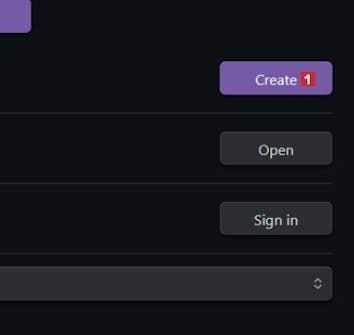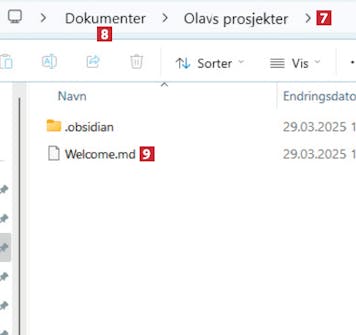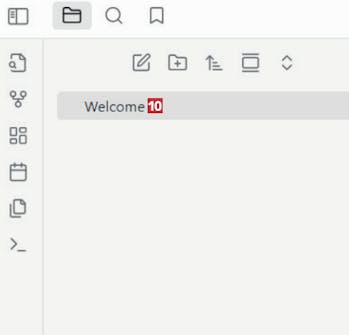Last ned program
Før du går i gang med den fullstendige, norskspråklige veiledningen under, må du laste ned Obsidian. Versjonen du laster ned fra nettsiden vår via koblingen under, er grundig testet og garantert virusfri.
Veiledning
Slik kommer du i gang med Obsidian
I Obsidian oppretter du notater som lagres i ulike mapper, samlet i én overordnet mappe kalt en Vault.
Mappene vises både i programvinduet og i Filutforsker. Vi forklarer hvordan du setter opp denne hovedmappen, slik at du er klar til å organisere notater og innfall fra første stund.
Last ned og installer programmet fra nettsiden vår. Da ser du dette vinduet, der du klikker på Create 1.
I Filutforsker vil du nå se at hovedmappen 7 ligger i mappen Dokumenter 8. Alle notater du oppretter, ligger her eller i en undermappe og får filendelsen .md 9.
Oversikt over programmet
Obsidian kan virke litt overveldende den første gangen du åpner det. Derfor starter vi med en oversikt over programvinduet og forklarer menypunktene du må kjenne for å bruke programmet mest mulig effektivt.

Du oppretter et nytt notat via denne knappen, eller med snarveien Ctrl + N.
Søk på tvers av alle notater, eller marker de viktigste ved hjelp av bokmerkeikonet.
Notatene legges i samlinger. Med denne knappen oppretter du en samling.
Du kan lage nye faner, slik at du kan skrive på flere notater samtidig.
Velg kalenderikonet for å lage et notat med dagens dato som navn.
Klikk på dette ikonet for å vise notater i en grafisk oversikt.
Når du skriver notater, kan du lage lenker til andre notater eller nettsider.
Du skriver notatene i den store ruten. Gi notatet en tittel, og skriv i vei.
Slik samler du tanker gog kobler dem sammen
Nå er du klar til å opprette den første notatsamlingen, skrive nye notater og koble dem sammen.
Gi notatet en tittel 4, og skriv selve notatet 5. Vi vil koble fra notatet til et nytt notat. Vi markerer teksten 6, høyreklikker og velger Add link 7 . Tast Enter to ganger.
Notatet Hans Christian Andersen 9 opprettes. Skriv teksten. For å koble tilbake til det opprinnelige notatet markerer vi teksten 10. Høyreklikk på den, og velg Add link 11.
Fordi notatet Å reise er å leve allerede finnes, klikker du ganske enkelt på søkeresultatet 12 for å opprette koblingen. Du har nå to notater som kobler innbyrdes til hverandre.
Hvordan presentere notatene som en grafisk fremstilling
Etter hvert som du har skrevet og koblet sammen mange notater, gjelder det å bevare oversikten. Det er her Obsidians grafiske dimensjon kommer til sin rett. Den forklarer vi her.
For å få en grafisk oversikt over en samling markerer du den 1 og klikker på funksjonen for grafer 2.
Et bilde av alle notater i samlingen vises i det store vinduet. Før musen over et notat 3 for å fremheve de andre notatene det kobler til.
Klikk på Display til høyre 4. Her kan du blant annet endre størrelsen på boblene 5 og linjene 6 i grafikken.